إضافة خلفية إلى ملف PDF يمنحه مظهرًا أكثر جاذبية للقارئ. حيث تستخدم العديد من العلامات التجارية والمهنيين الخلفيات في مستنداتهم الـ PDF لتعزيز جاذبيتها البصرية. ومع ذلك، هناك مواقف تستدعي استبدال الخلفية أو إزالتها من ملف PDF.
على سبيل المثال، قد تستخدم وكالة تسويق خلفيات نابضة بالحياة في الكتيبات الترويجية لجذب العملاء، لكنها قد ترغب في إزالة الخلفية عند الطباعة لتقليل تكاليف الحبر. وبالمثل، قد يقوم أستاذ جامعي بإنشاء ملاحظات محاضرات بخلفيات تفاعلية، لكنه يحتاج إلى إزالتها عند تحويل هذه الملاحظات إلى كتب دراسية.
في هذا الدليل، سنقدم لك أفضل أداة PDF لإزالة الخلفية من ملفات PDF بنقرتين فقط.
الجزء 1. كيفية إزالة الخلفية من ملف PDF في حالات مختلفة
هناك حالات مختلفة عند إزالة الخلفية من ملفات PDF. فبعض المستخدمين يرغبون في إزالة لون الخلفية، والبعض الآخر يريد إزالة صورة الخلفية، بينما يحتاج آخرون إلى إزالة علامة مائية كخلفية.
بغض النظر عن الحالة، يمكنك بسهولة إزالة الخلفية من ملف PDF باستخدام UPDF – الأداة الشاملة لإزالة الخلفية من ملفات PDF.
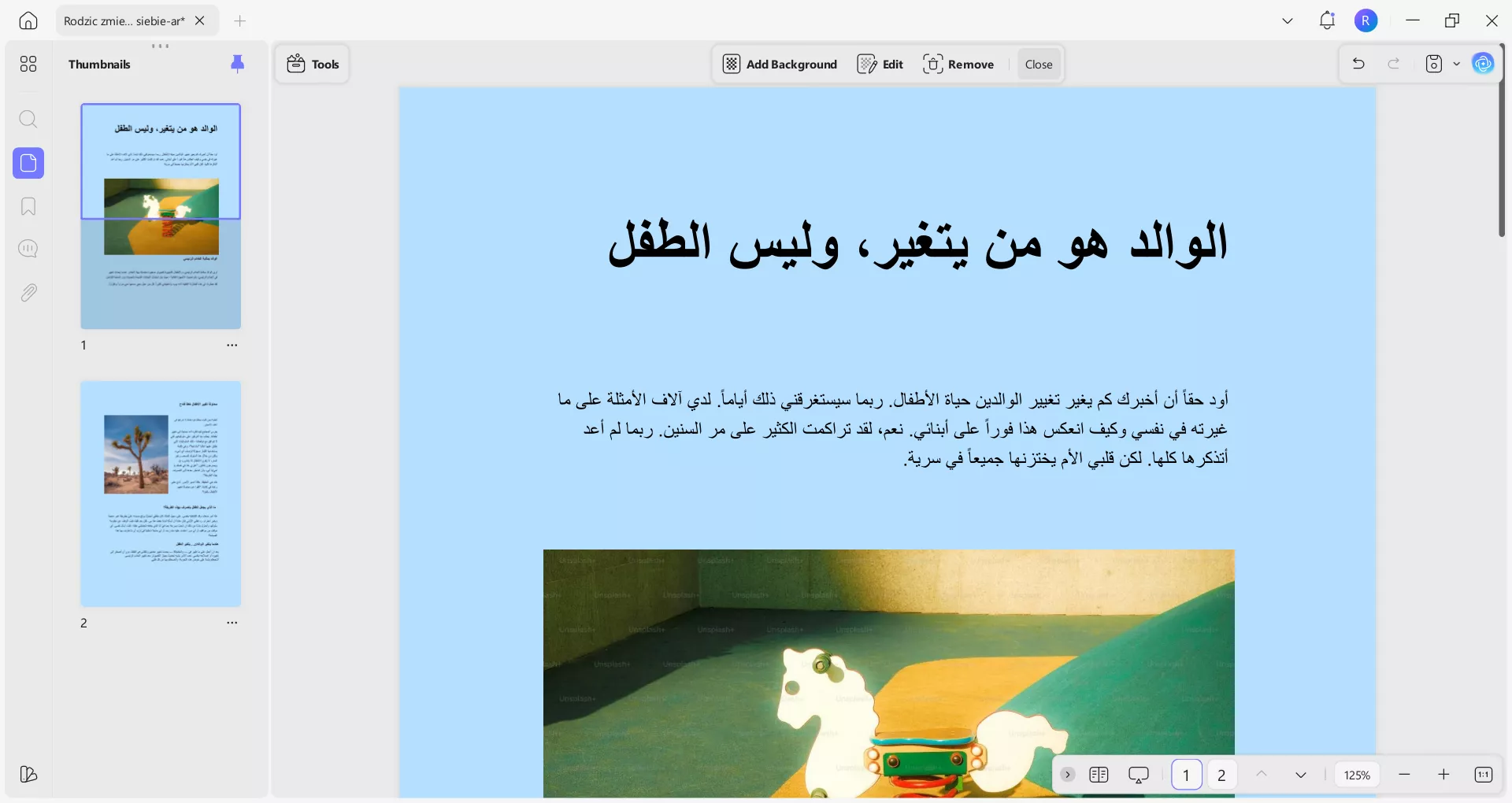
لنتوجه مباشرة إلى الخطوات لمعرفة كيف يساعدك UPDF في إزالة خلفية ملف PDF بسهولة في حالات مختلفة:
الحالة 1: إزالة لون الخلفية
في كثير من الأحيان، يرغب المستخدمون فقط في إزالة لون خلفية ملف PDF. على سبيل المثال، قد ترغب في إزالة لون خلفية التقرير أو العقد لجعله أكثر وضوحًا للقارئ.
يتيح لك UPDF استخراج وإزالة لون الخلفية من ملف PDF بسهولة. بالإضافة إلى ذلك، يمكنك تغيير لون الخلفية بلون آخر مع ضبط الشفافية.
إليك خطوات إزالة لون الخلفية من ملف PDF باستخدام UPDF:
الخطوة 1: قم بتثبيت وتشغيل UPDF على جهاز الكمبيوتر (Windows/Mac). انقر على "فتح ملف" لفتح ملف PDF الذي ترغب في إزالة لون خلفيته.
Windows • macOS • iOS • Android آمن بنسبة 100%
الخطوة 2: انقر على أيقونة "Tools(الأدوات)" من الأعلى، ثم اختر تبويب "Background(الخلفية)". سيقوم UPDF تلقائيًا باكتشاف الخلفية ولونها.
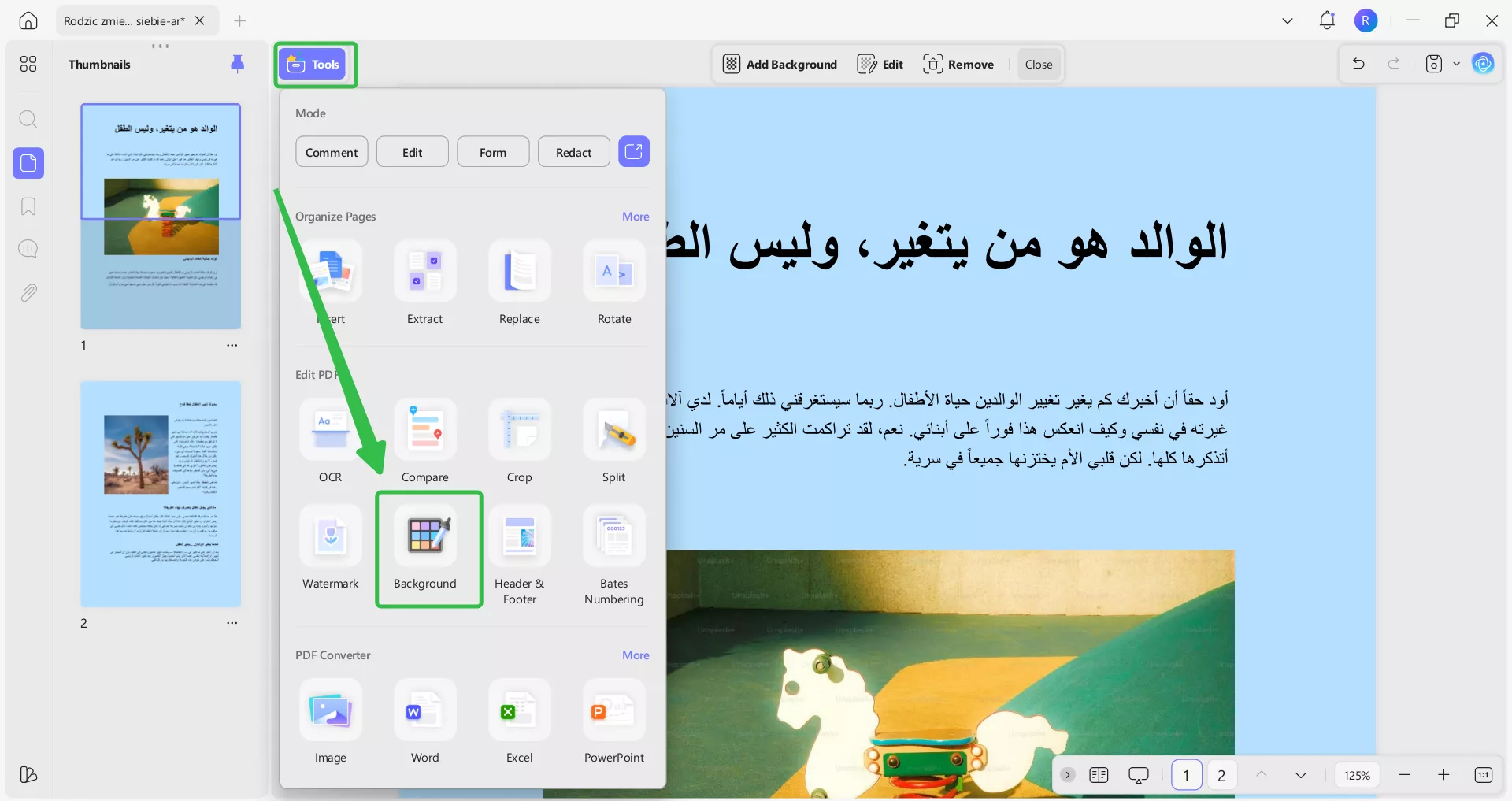
الخطوة 3: انقر على أيقونة "Remove(إزالة)" الموجودة في شريط الأدوات العلوي.
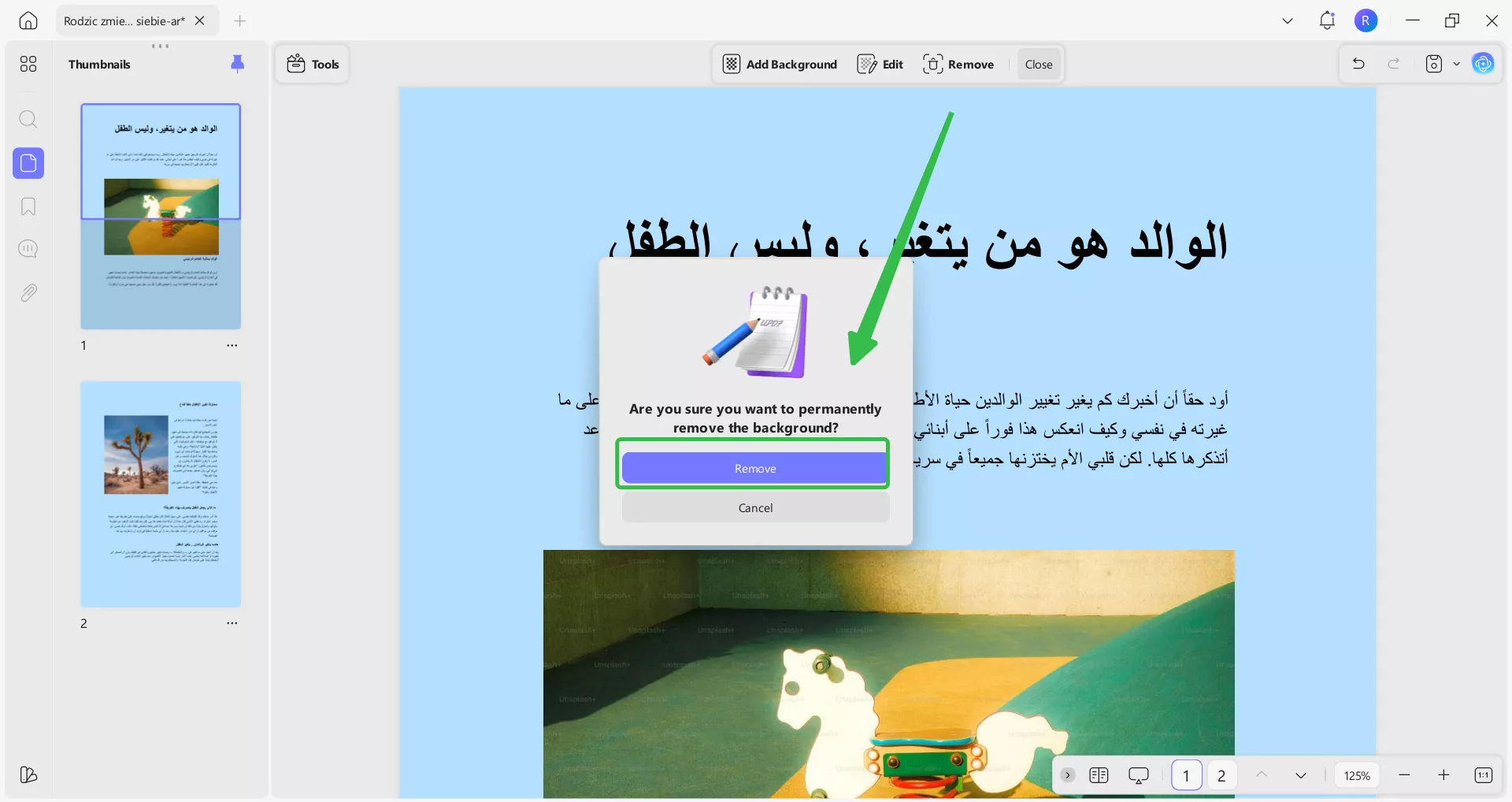
الخطوة 4: قم بتأكيد الحذف من خلال النافذة المنبثقة.
بهذه الطريقة، يمكنك إزالة لون الخلفية من ملف PDF بسرعة.
بالإضافة إلى ذلك، بالنسبة للمستندات التي تحتوي على خلفيات صور، يمكنك تطبيق نفس طريقة إزالة الخلفية المذكورة أعلاه.
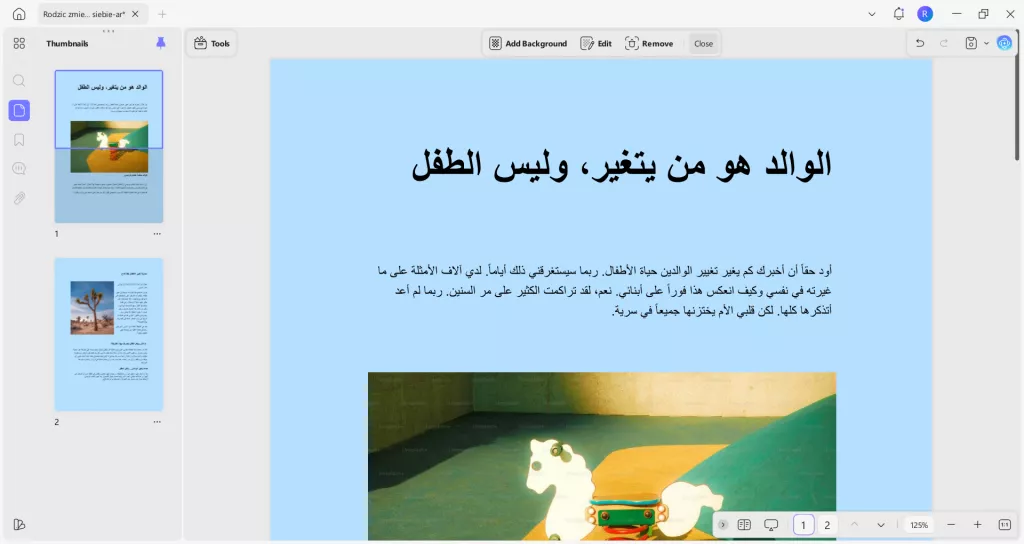
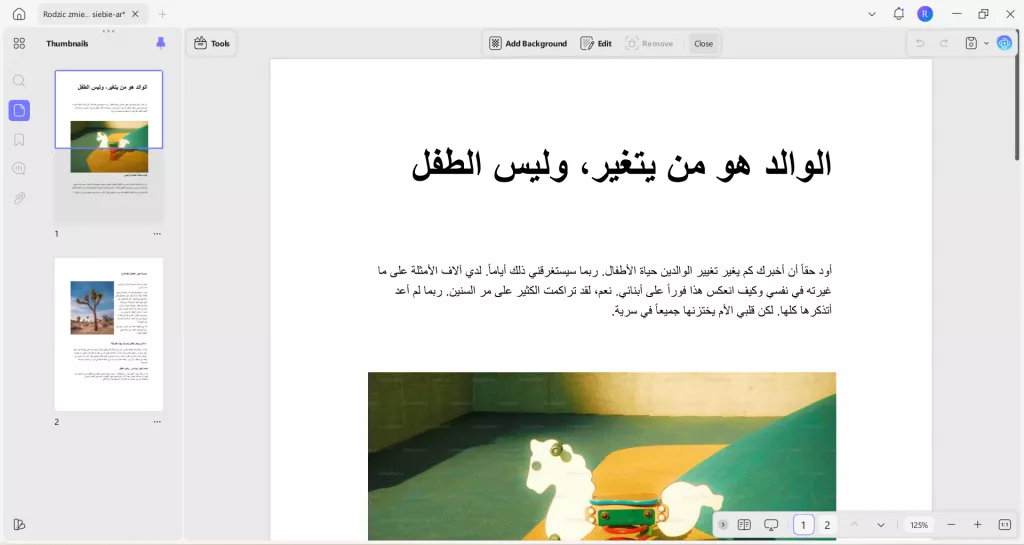
الحالة 2: إزالة صورة الخلفية
عند إزالة خلفية PDF، فإن الحاجة الأكثر شيوعاً هي إزالة صورة الخلفية. على سبيل المثال، قد ترغب في طباعة كتيب ذي رسومات عالية الجودة بدون خلفية لتوفير تكاليف الطباعة.
وضع "التعديل" في UPDF يمكنه الكشف الذكي عن صورة الخلفية من ملف PDF وإزالتها دون المساس بنص PDF وتخطيطه. اتبع الخطوات التالية لمعرفة كيفية إزالة الخلفية من PDF باستخدام UPDF:
الخطوة 1. تشغيل UPDF وفتح ملف PDF.
Windows • macOS • iOS • Android آمن بنسبة 100%
الخطوة 2: انقر على زر "Edit(تحرير)" من شريط أدوات "Tools(الأدوات)".
الخطوة 3: حدد صورة الخلفية التي تريد حذفها، انقر بزر الماوس الأيمن، ثم اختر "Delete Image(حذف الصورة)".
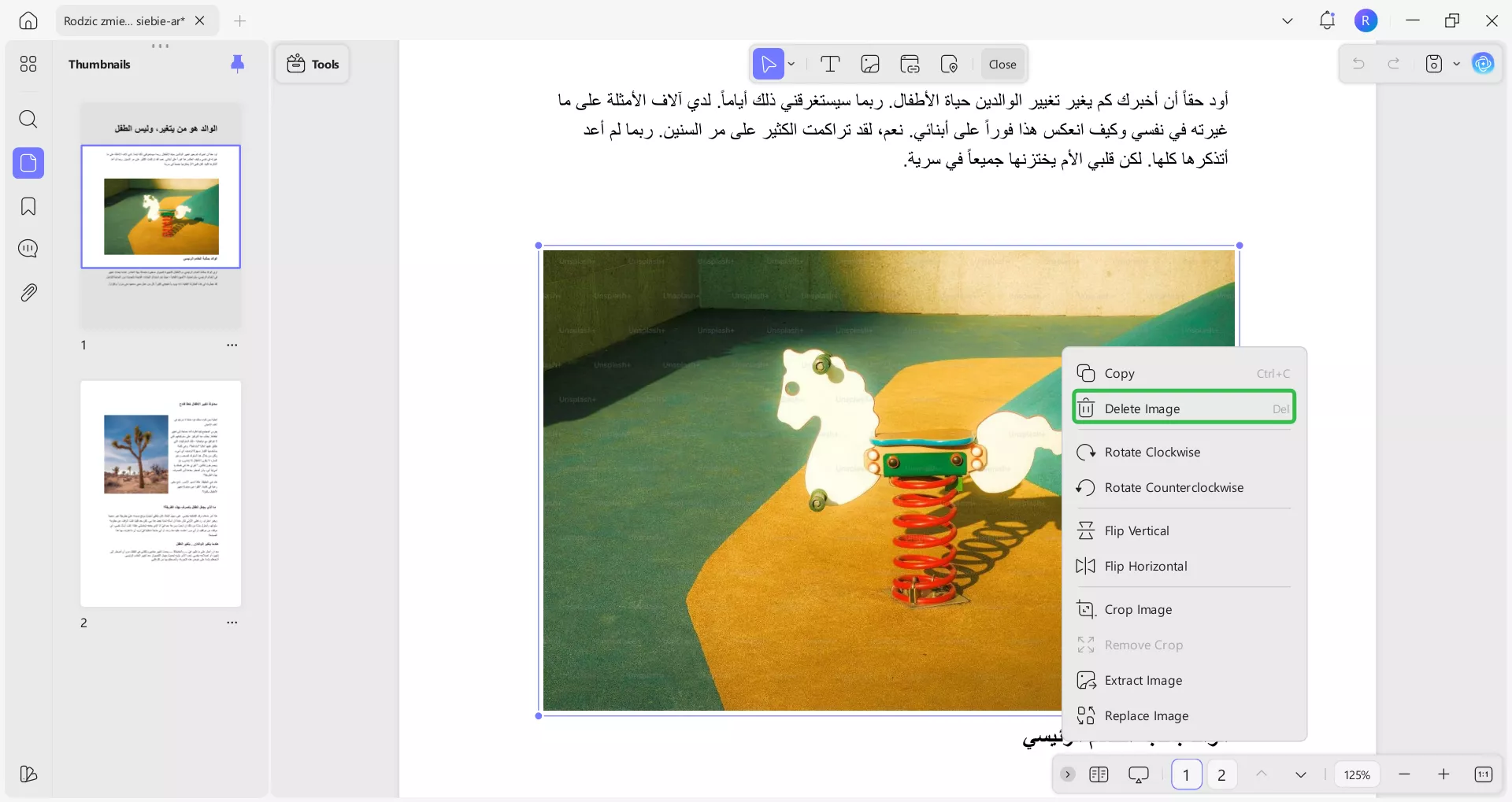
هذا كل شيء! بهذه الطريقة، توفر UPDF طريقة تعتمد على النقر لإزالة الخلفية من ملف PDF في ثوانٍ معدودة.
الحالة 3: إزالة خلفية العلامة المائية
في بعض الأحيان، تحتوي ملفات PDF على خلفيات كعلامات مائية لمنع النسخ أو التوزيع غير المصرح به. بمجرد إضافة علامة مائية خلفية، يمكنك أيضًا إزالتها باستخدام UPDF. حيث يمكنه اكتشاف العلامة المائية ثم يتيح لك إزالتها بنقرة واحدة.
إليك الخطوات حول كيفية إزالة خلفية العلامة المائية من ملف PDF باستخدام UPDF:
الخطوة 1: افتح ملف PDF باستخدام UPDF.
الخطوة 2: انقر على أيقونة "Tools(الأدوات)" من شريط الأدوات العلوي، ثم اختر تبويب "Watermark(العلامة المائية)". سيقوم UPDF تلقائيًا باكتشاف العلامة المائية الخلفية.
الخطوة 3: انقر على أيقونة "Remove(إزالة)" الموجودة في شريط الأدوات العلوي.
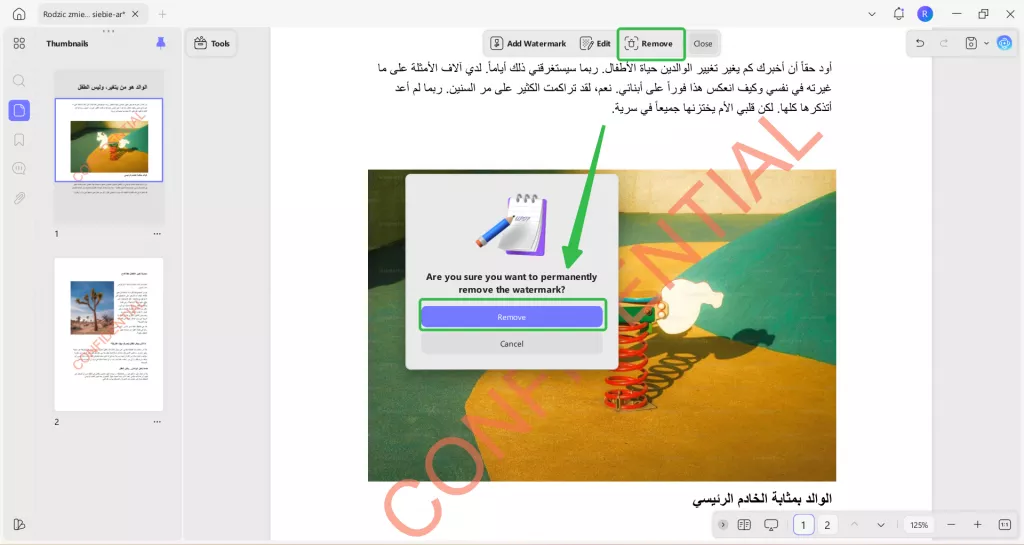
وبهذه الطريقة، يمكنك بسهولة إزالة خلفية العلامة المائية من ملف PDF باستخدام UPDF.
الحالة 4: إزالة الخلفية من ملفات PDF الممسوحة ضوئيًا
في بعض الأحيان، قد تظهر المستندات الممسوحة ضوئيًا باللون الأصفر بسبب تغير لون الورق أو تقدم العمر. لإزالة الخلفية من ملفات PDF الممسوحة ضوئيًا، يمكنك استخدام ميزة OCR في UPDF. لا تقوم هذه الميزة فقط بتحويل مستنداتك الممسوحة ضوئيًا إلى ملفات قابلة للتحرير والبحث، ولكنها تحافظ أيضًا على التنسيق الأصلي أثناء إزالة الخلفية.
الخطوة 1: حدد "OCR" من شريط أدوات "الأدوات". في النافذة المنبثقة، سترى أن UPDF يقدم ثلاثة خيارات لتحويل المستند:
- •النص فوق صورة الصفحة
- •النصوص والصور على نفس الطبقة
- •النص تحت صورة الصفحة
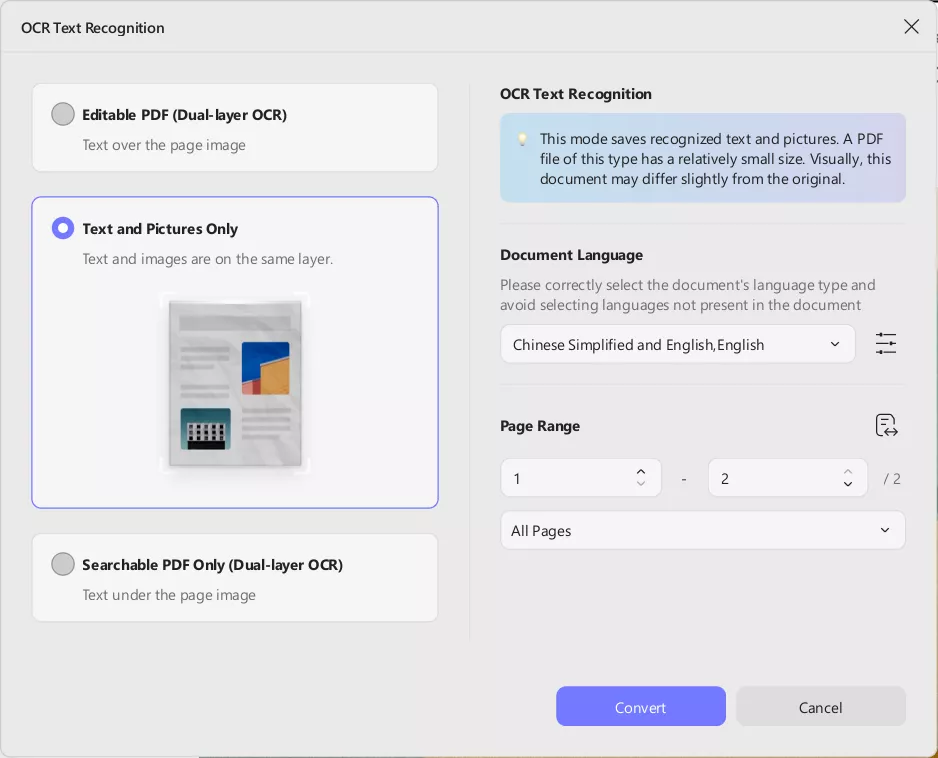
لإنجاز هذه العملية، نوصي باختيار الخيار الثاني. بالإضافة إلى ذلك، بعد اختيار اللغة المطلوبة للتعرف وتحديد نطاق صفحات المستند، ما عليك سوى النقر على زر "تحويل" للمتابعة.
الخطوة 2: بعد تنفيذ تقنية OCR، سيطلب منك UPDF حفظ الملف المحول. يرجى تحديد موقع الحفظ المطلوب والنقر على "حفظ".
الخطوة 3: بعد حفظ الملف، سيفتح UPDF تلقائيًا المستند المحول. ثم انتقل إلى وضع "تحرير" في "الأدوات"، وحدد صورة الخلفية، ستلاحظ أنه يمكن الآن نقل الخلفية وإزالتها من المستند الجديد، وأصبح المستند قابلاً للتعديل بالكامل.
الجزء 2: لماذا يجب عليك اختيار UPDF لإزالة خلفية ملفات PDF؟
الخطوات التي ناقشناها في الجزء الأول توضح بوضوح لماذا يُعتبر UPDF أفضل أداة لإزالة خلفيات ملفات PDF. يوفر UPDF منصة بديهية تتيح إزالة لون الخلفية أو الخلفية بالكامل بنقرات بسيطة. فيما يلي بعض الأسباب التي تجعل UPDF الخيار الأمثل لإزالة خلفيات PDF:
- •واجهة سهلة الاستخدام تعتمد على النقر.
- •إزالة فورية للون الخلفية أو الخلفية بالكامل أو العلامة المائية.
- •إدراج/استبدال الخلفية مع إمكانية ضبط الشفافية واختيار اللون.
- •توافق عبر أنظمة التشغيل Windows وMac وAndroid وiOS.
ولكن هذا ليس كل شيء! لدى UPDF المزيد من الميزات لتقدمها. إنه محرر PDF متكامل، مما يعني أنه يمكنك أيضًا القيام بالكثير من المهام الأخرى مع ملفات PDF، مثل التحرير والتعليق والتحويل والتعرف الضوئي على الحروف (OCR) والضغط والحماية والتنظيم وغير ذلك الكثير. علاوة على ذلك، فهو يوفر مساعدًا ذكيًا يساعدك في الدردشة مع ملفات PDF والحصول على ملخصات وترجمات وتفسيرات.
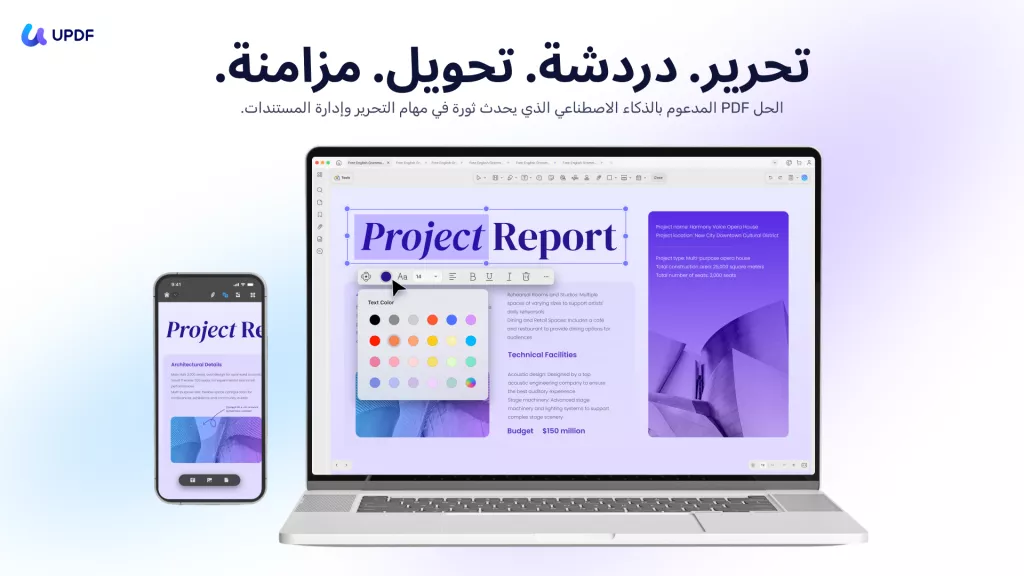
باختصار، يُعتبر UPDF حلك الشامل لجميع احتياجات PDF - ليس فقط لإزالة الخلفيات، بل لكل ما يتعلق بملفات PDF.
هل أعجبك ما رأيته؟ اضغط على زر التحميل الآن لتثبيت واستخدام UPDF على الفور!
(ملاحظة: تم الحفاظ على نفس نمط الكتابة السابق مع جمل مختصرة ومباشرة، مع التركيز على الدعوة للتحميل كختام فعال للمحتوى التسويقي)
Windows • macOS • iOS • Android آمن بنسبة 100%
الجزء 3: الأسئلة الشائعة حول إزالة الخلفية من ملفات PDF
1.كيف يمكنني تعديل خلفية ملف PDF؟
لتحرير الخلفية، انتقل إلى خيار "تحرير" من شريط الأدوات العلوي في UPDF. مرر مؤشرك فوق الخلفية المطبقة لتظهر خيار "تحرير". بعد ذلك، ستتمكن من الوصول إلى قائمة "تحرير الخلفية" مرة أخرى. قم بإجراء التعديلات ثم انقر على "تم" لحفظ التغييرات. بجانب خيار التحرير، ستجد خيارين إضافيين: "نجمة" (لحفظ الخلفية في القسم المميز) و"إزالة" (لحذفها).
2.كيف أجعل خلفية PDF شفافة؟
افتح الملف باستخدام UPDF، ثم انتقل إلى:
"أدوات" > "خلفية"
اختر "تحرير" من شريط الأدوات المنبثق، وضّع مؤشر الشفافية (Opacity) لتحقيق الدرجة المطلوبة من الشفافية.
3.كيف أتخلص من الخلفية الصفراء في PDF؟
أسهل طريقة هي طباعة المستند بالأبيض والأسود (تجاهل الألوان تلقائيًا)، أو استخدام ميزة OCR في UPDF لمعالجة تغير لون الورق. افتح الملف، انتقل إلى "أدوات" > "OCR"، واختر تحويل الصفحات الصفراء إلى نسخة نقية مع الحفاظ على النص.
الختام
قد تنشأ الحاجة إلى إزالة الخلفية من ملف PDF في أي وقت. لذلك، من المهم معرفة الأداة والخطوات المتبعة لإجراء تغييرات على خلفية PDF. في هذا الدليل، تعلمنا كيف يقدم UPDF أفضل طريقة لإزالة خلفية PDF أو العلامة المائية أو اللون بسهولة. علاوة على ذلك، فإن ميزاته الأخرى المتعلقة بملفات PDF تجعله الأداة النهائية لجميع احتياجات PDF. إذن، لماذا التفكير أكثر؟ قم بتثبيت UPDF وإزالة الخلفية من PDF على الفور.
Windows • macOS • iOS • Android آمن بنسبة 100%
 UPDF
UPDF
 UPDF لـWindows
UPDF لـWindows UPDF لـMac
UPDF لـMac UPDF لـiPhone/iPad
UPDF لـiPhone/iPad UPDF لـAndroid
UPDF لـAndroid  UPDF AI عبر الإنترنت
UPDF AI عبر الإنترنت UPDF Sign
UPDF Sign تحرير PDF
تحرير PDF تعليق على PDF
تعليق على PDF إنشاء PDF
إنشاء PDF نموذج PDF
نموذج PDF تحرير الروابط
تحرير الروابط تحويل PDF
تحويل PDF OCR
OCR PDF إلى Word
PDF إلى Word PDF إلى صورة
PDF إلى صورة PDF إلى Excel
PDF إلى Excel تنظيم PDF
تنظيم PDF دمج PDF
دمج PDF تقسيم PDF
تقسيم PDF قص PDF
قص PDF تدوير PDF
تدوير PDF حماية PDF
حماية PDF توقيع PDF
توقيع PDF تنقيح PDF
تنقيح PDF تطهير PDF
تطهير PDF إزالة الأمان
إزالة الأمان قراءة PDF
قراءة PDF UPDF Cloud
UPDF Cloud ضغط PDF
ضغط PDF طباعة PDF
طباعة PDF معالجة الدُفعات
معالجة الدُفعات حول UPDF AI
حول UPDF AI حلول UPDF AI
حلول UPDF AI دليل مستخدم AI
دليل مستخدم AI الأسئلة الشائعة حول UPDF AI
الأسئلة الشائعة حول UPDF AI تلخيص PDF
تلخيص PDF ترجمة PDF
ترجمة PDF الدردشة مع PDF
الدردشة مع PDF الدردشة مع الصورة
الدردشة مع الصورة تحويل PDF إلى خريطة ذهنية
تحويل PDF إلى خريطة ذهنية الدردشة مع AI
الدردشة مع AI شرح PDF
شرح PDF البحوث العلمية
البحوث العلمية البحث عن ورقة
البحث عن ورقة AI المدقق اللغوي
AI المدقق اللغوي كاتب AI
كاتب AI مساعد الواجبات AI
مساعد الواجبات AI مولد اختبارات AI
مولد اختبارات AI حلول الرياضيات AI
حلول الرياضيات AI PDF إلى Word
PDF إلى Word PDF إلى Excel
PDF إلى Excel PDF إلى PowerPoint
PDF إلى PowerPoint دليل المستخدم
دليل المستخدم حيل UPDF
حيل UPDF الأسئلة الشائعة
الأسئلة الشائعة مراجعات UPDF
مراجعات UPDF مركز التنزيل
مركز التنزيل مدونة
مدونة غرفة الأخبار
غرفة الأخبار المواصفات التقنية
المواصفات التقنية التحديثات
التحديثات UPDF مقابل Adobe Acrobat
UPDF مقابل Adobe Acrobat UPDF مقابل Foxit
UPDF مقابل Foxit UPDF مقابل PDF Expert
UPDF مقابل PDF Expert











